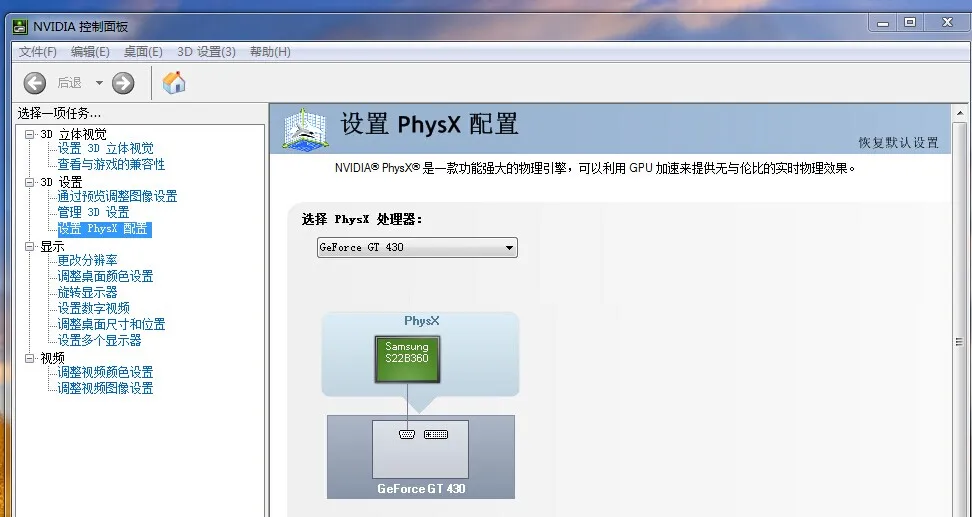一、基础排查:3步定位问题根源
1. 检查驱动安装状态
首先需要确认显卡驱动是否正常安装。具体操作如下:
- 右键点击【开始菜单】,选择【设备管理器】。
- 在设备管理器中展开【显示适配器】选项。
观察显卡状态:
- 如果显卡名称带有“黄色感叹号”,则说明驱动未安装或已损坏。
- 如果仅显示“Microsoft基本显示适配器”,则说明未安装NVIDIA官方驱动。
- 如果显示“NVIDIA GeForce XXX”,说明驱动已安装,但控制面板可能被隐藏。
2. 验证控制面板进程
检查NVIDIA控制面板相关进程是否正在运行:
- 按
Ctrl+Shift+Esc打开任务管理器,切换至【详细信息】选项卡。 - 查找以下关键进程:
nvcplui.exe:控制面板主程序。nvdisplay.container.exe:显卡服务进程。
- 如果进程不存在,需要重新安装驱动;如果进程存在但无法显示界面,可以尝试结束进程后重启电脑。
3. 确认系统服务状态
检查NVIDIA相关系统服务是否正常运行:
- 服务名称:
NVIDIA Display Container LS - 操作步骤:
- 按
Win+R输入services.msc,打开系统服务管理器。 - 找到
NVIDIA Display Container LS服务,确保其状态为“正在运行”,启动类型设置为“自动”。
- 按
二、深度修复:6种场景化解决方案
方案一:通过GeForce Experience修复
适用于驱动安装不完整或控制面板被误删的情况。
- 打开GeForce Experience软件,点击右上角的【设置】图标。
- 选择【常规】选项,开启【IN-GAME OVERLAY】功能(部分版本需先登录NVIDIA账号)。
- 切换至【驱动程序】选项卡,点击【检查更新】并安装最新驱动。
- 重启电脑后按
Win+S搜索“NVIDIA控制面板”,如果出现则说明修复成功。
方案二:手动启动控制面板
适用于控制面板被系统隐藏的情况。
- 按
Win+R输入control.exe,打开经典控制面板界面。 - 切换至【大图标】视图,检查是否存在【NVIDIA控制面板】选项。
- 如果存在但桌面没有快捷方式,可以右键选择【固定到开始屏幕】或【发送到桌面快捷方式】。
方案三:DDU彻底重装驱动
适用于驱动残留导致冲突的情况。
- 工具准备:下载并安装Display Driver Uninstaller (DDU)。
- 操作步骤:
- 进入【设置】-【应用】,卸载所有NVIDIA相关软件。
- 重启进入安全模式:按
Win+I-【更新与安全】-【恢复】-【立即重启】-【疑难解答】-【高级选项】-【启动设置】- 按F4。 - 运行DDU,选择【显卡】-【NVIDIA】- 点击【清除并重启】。
- 重启后访问NVIDIA官网,根据显卡型号下载并安装最新驱动。
Like (0)